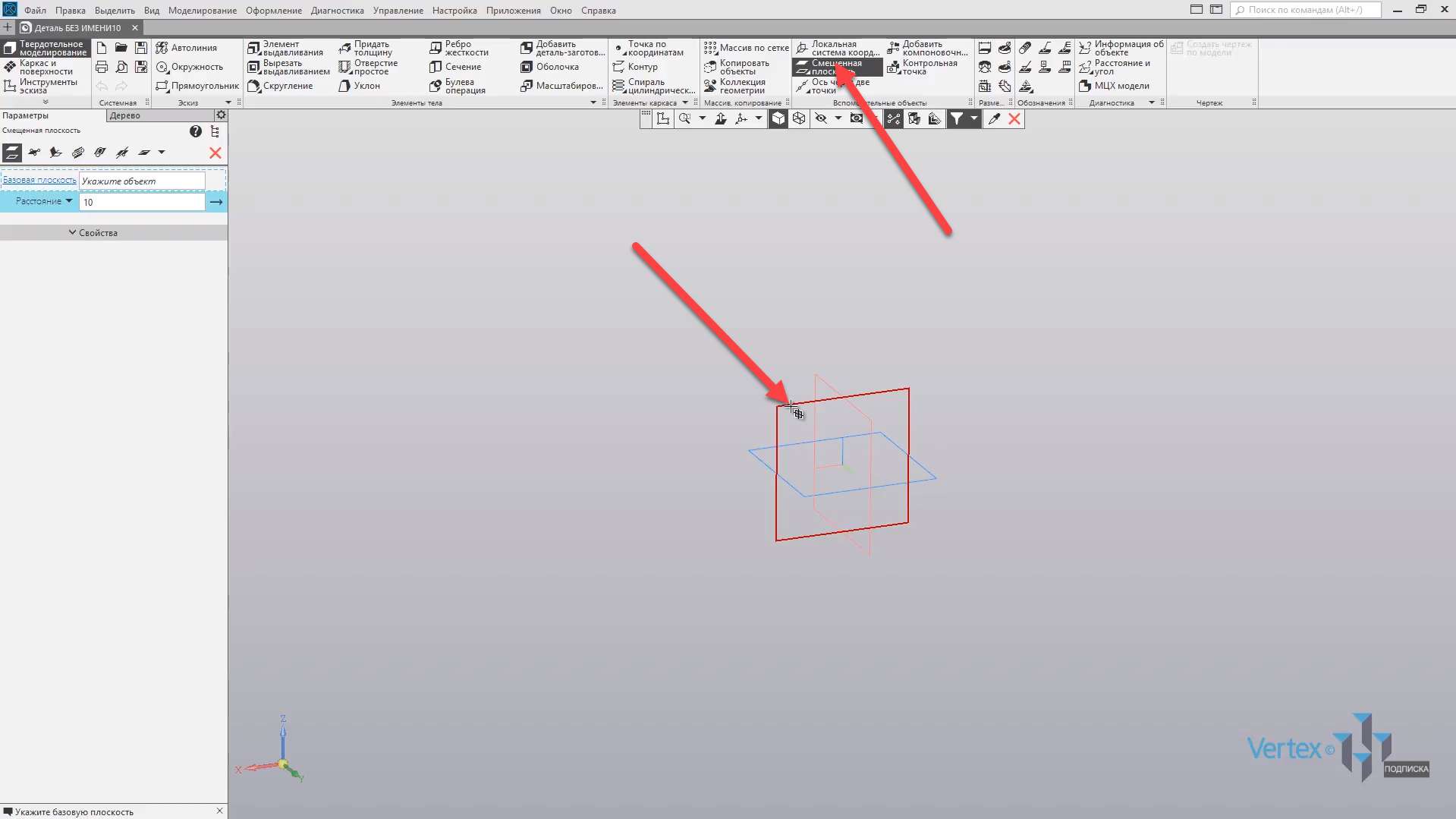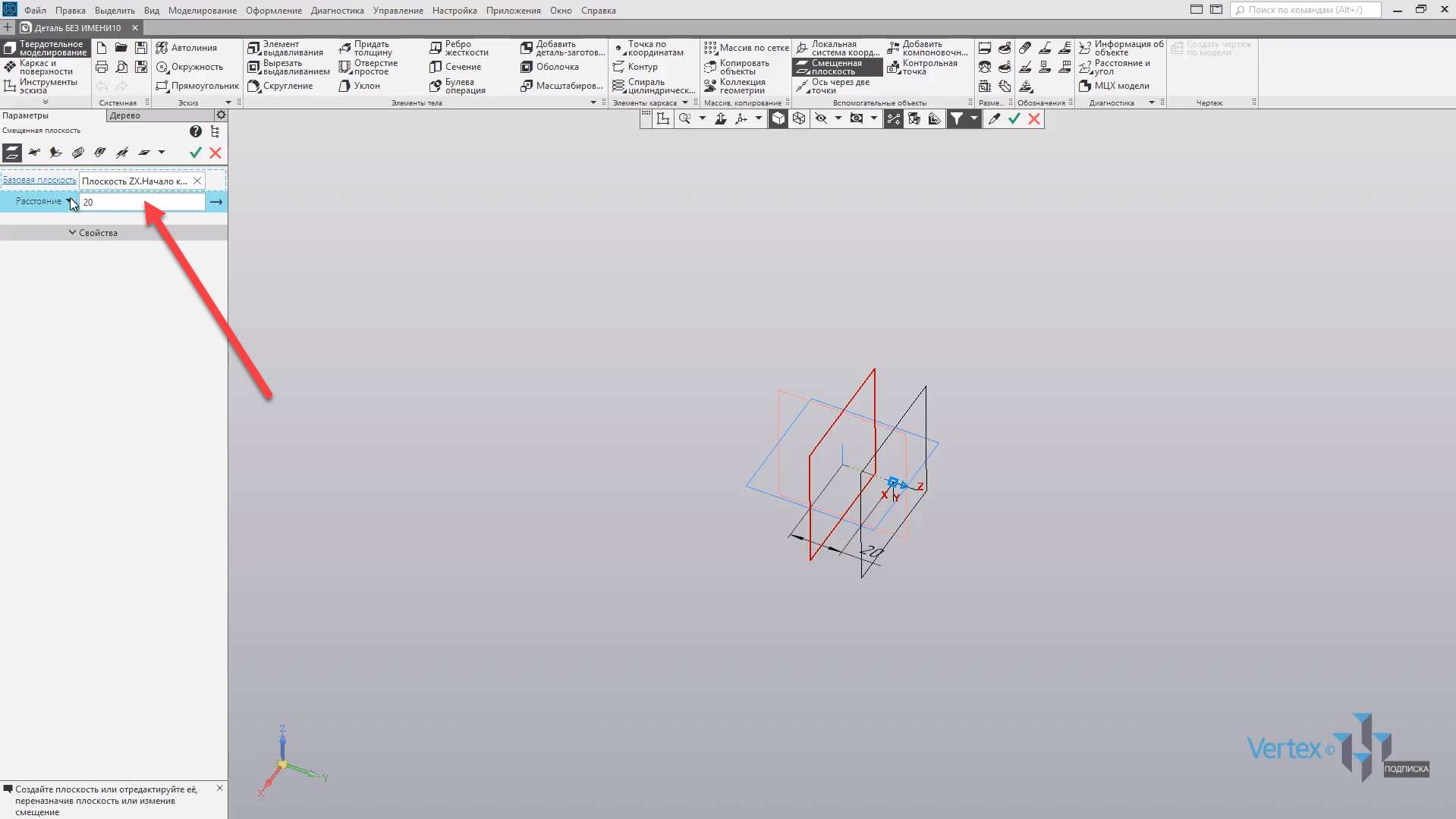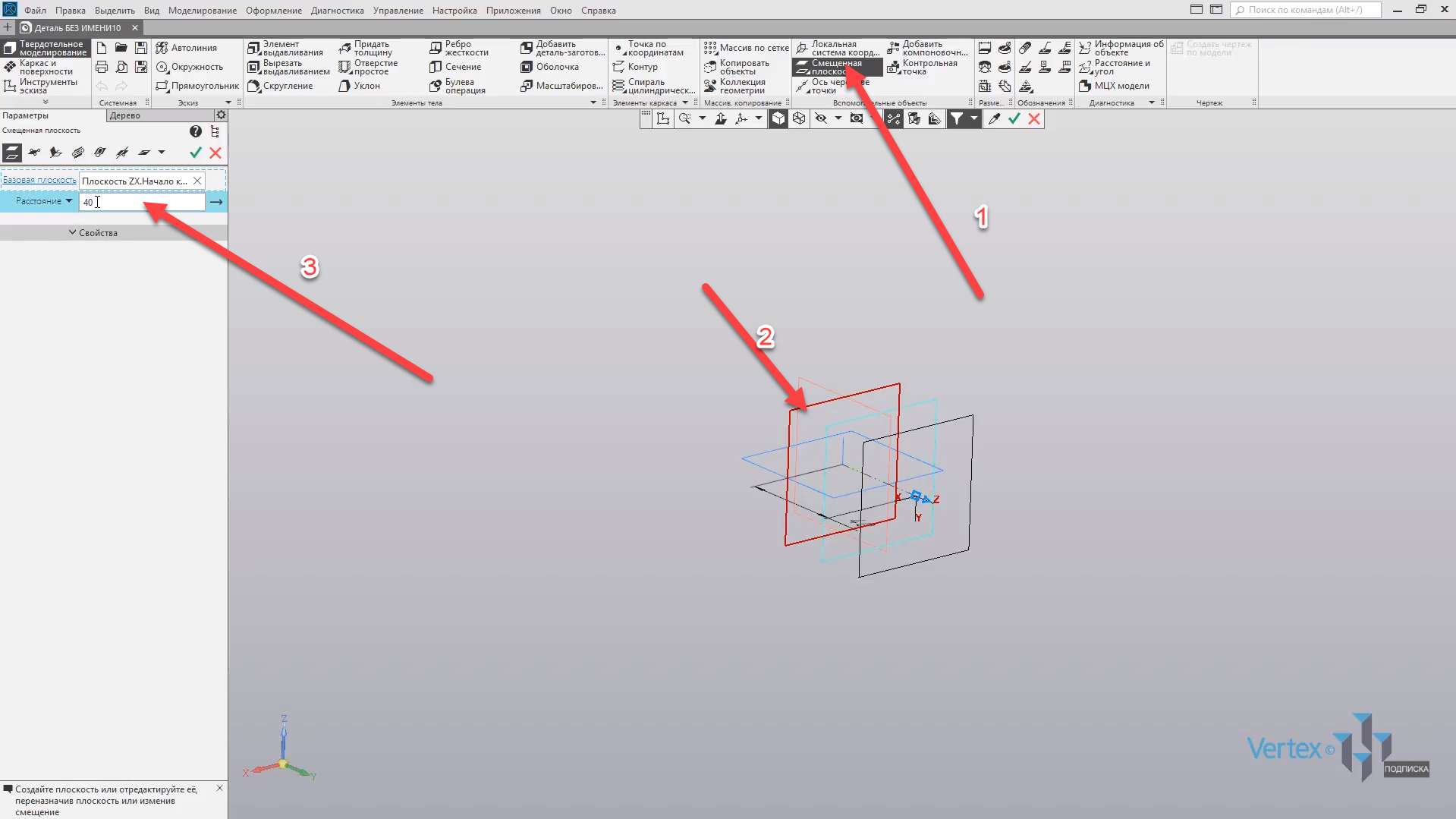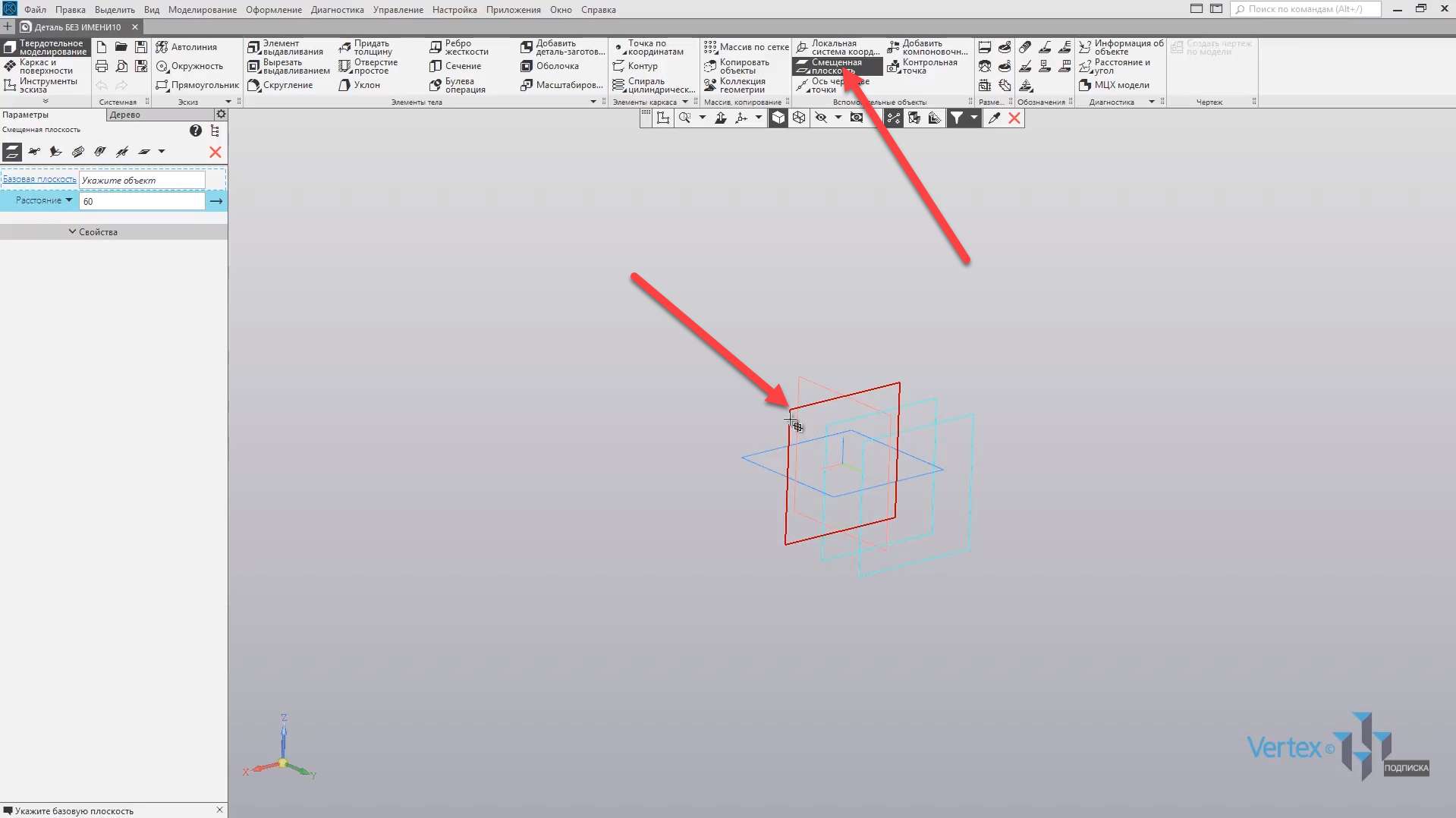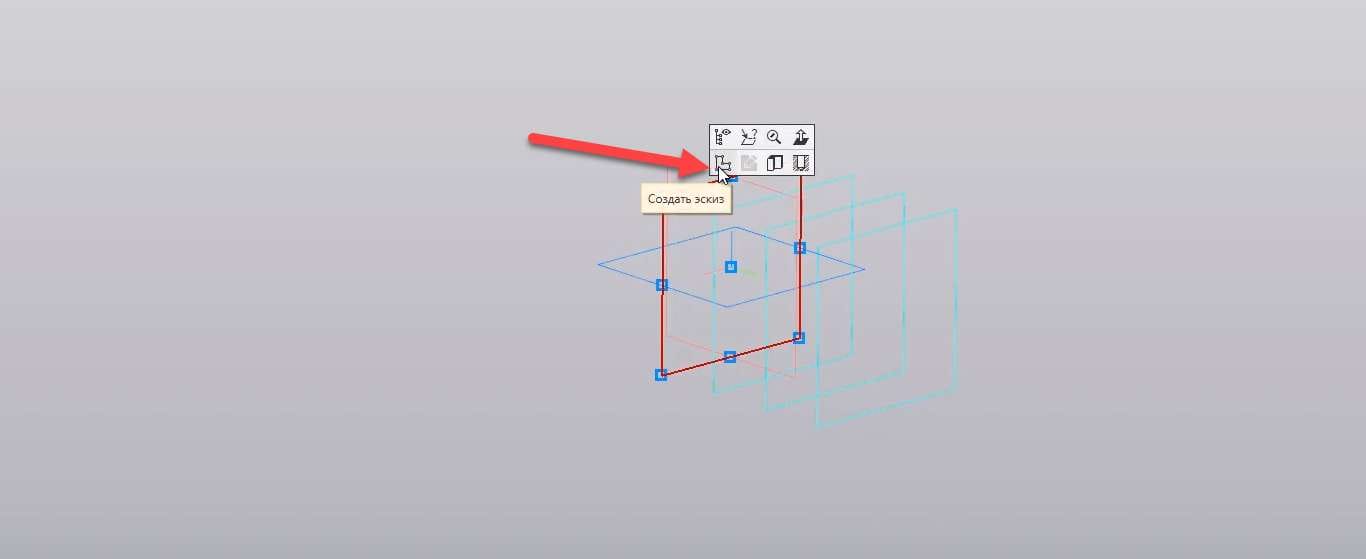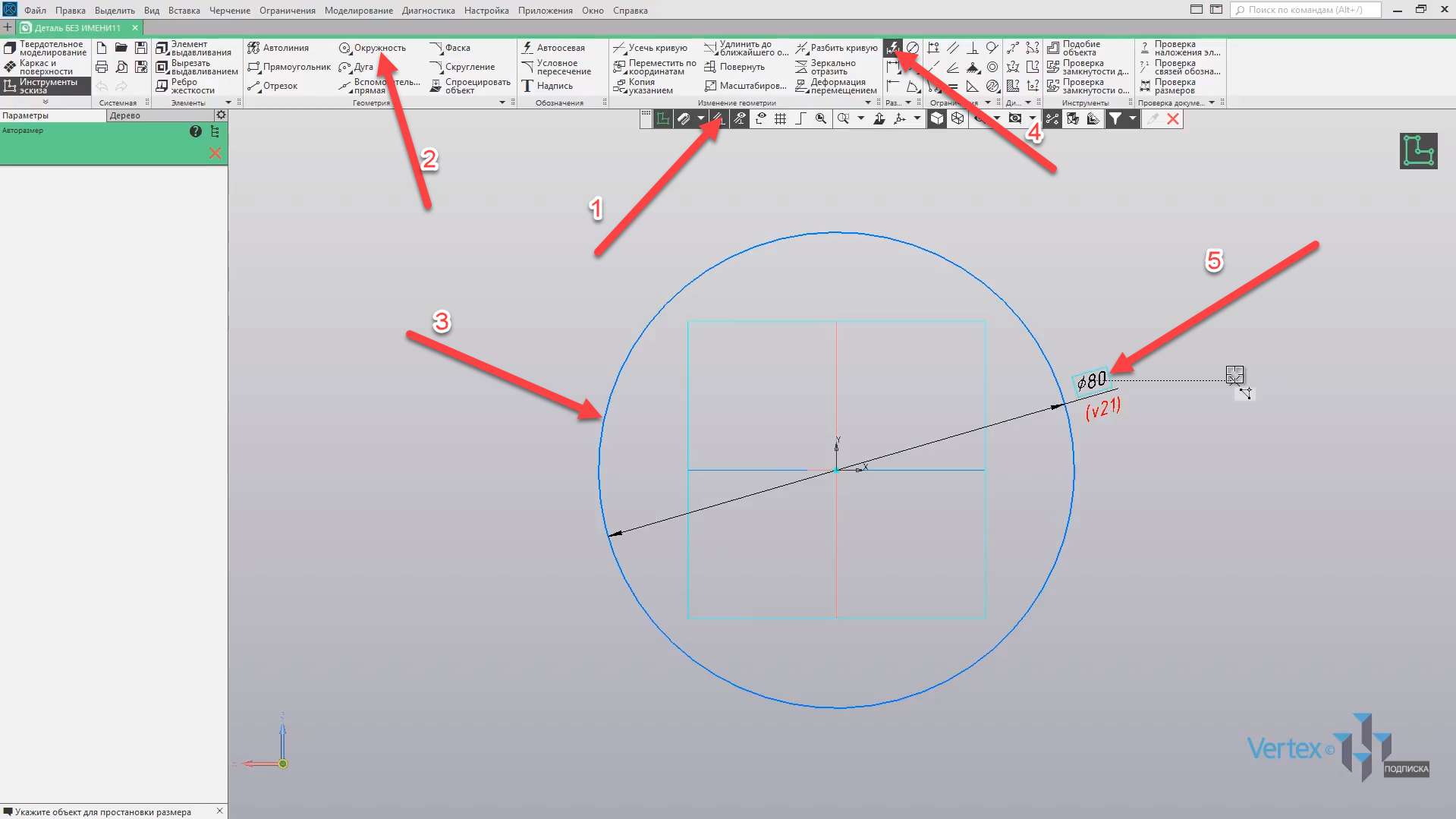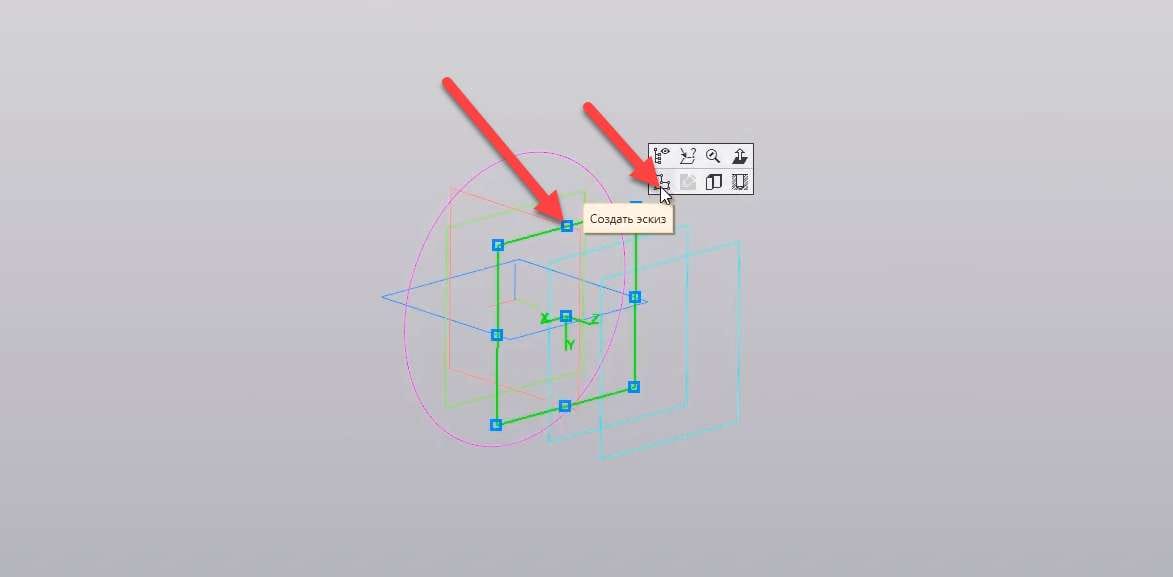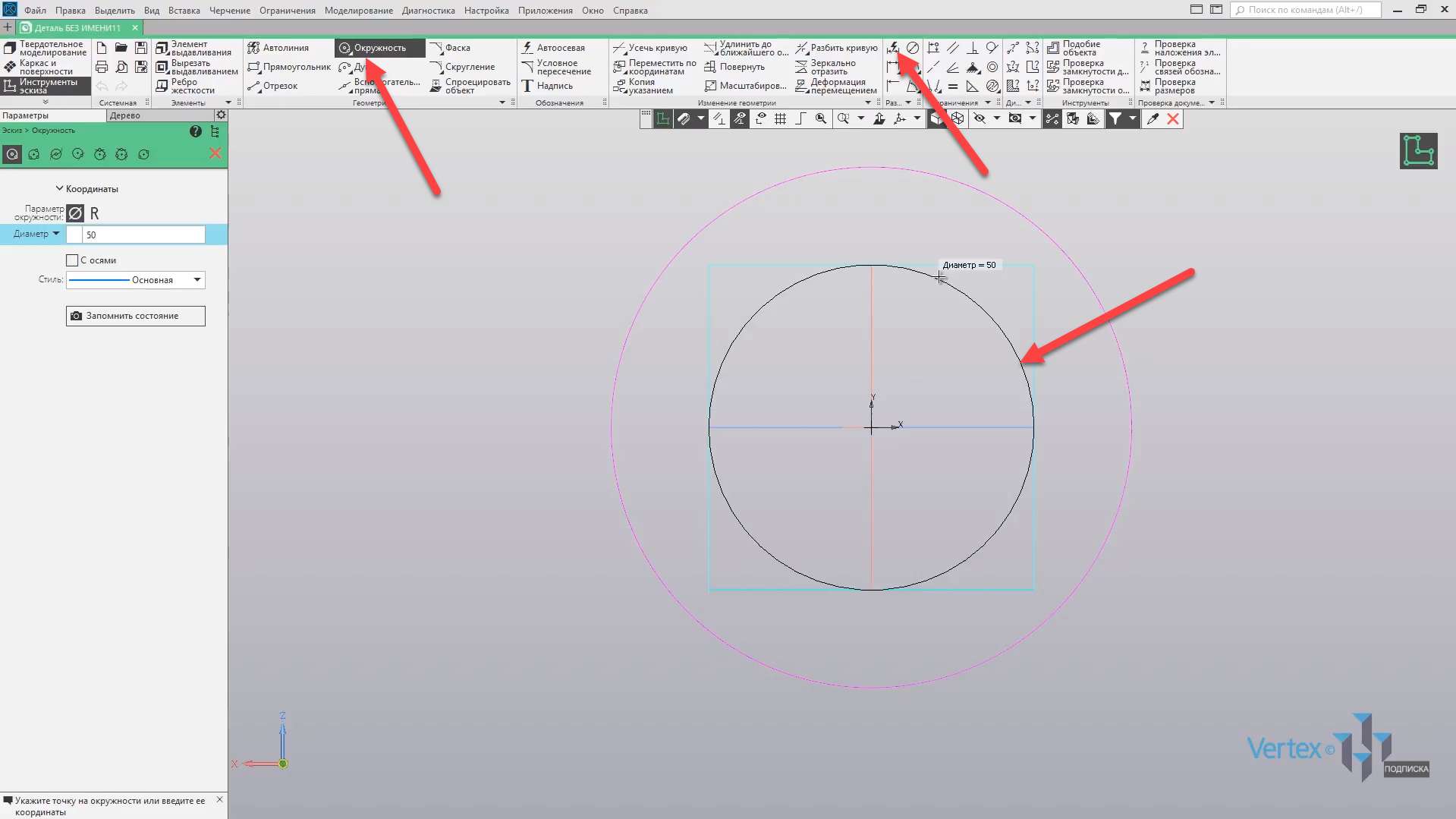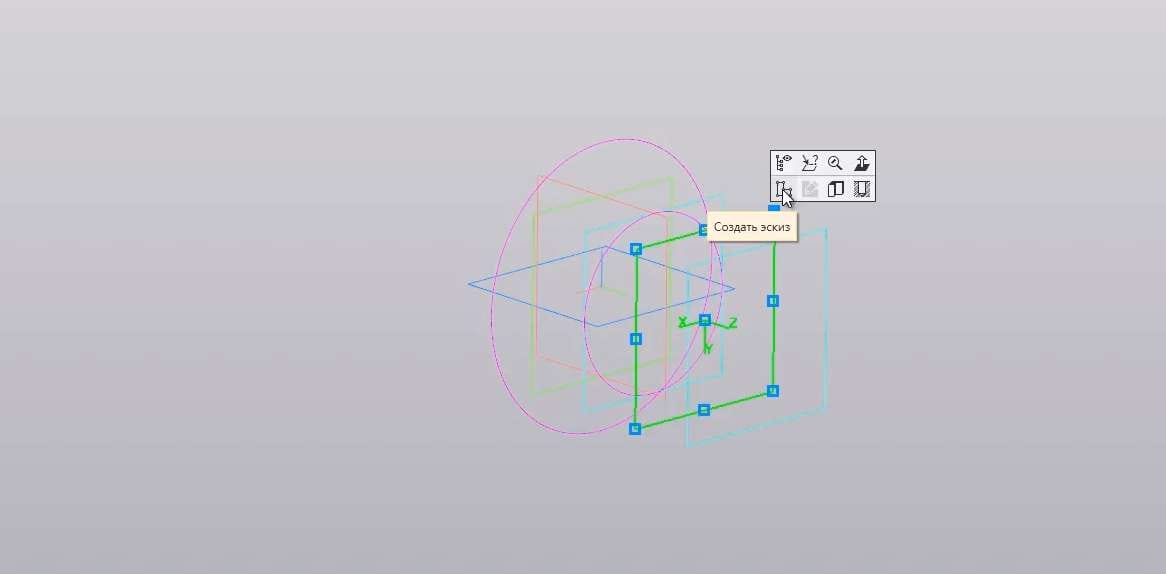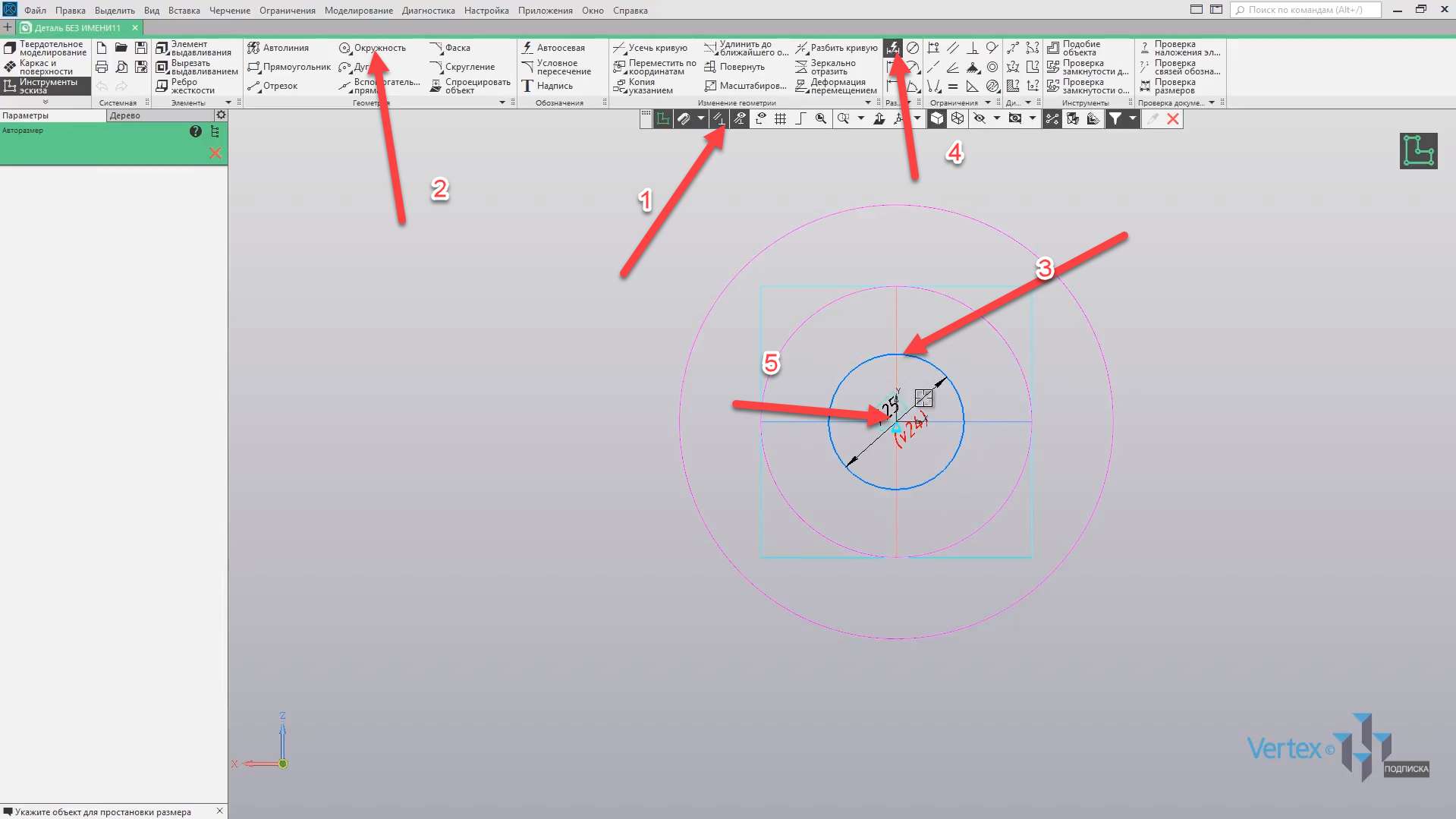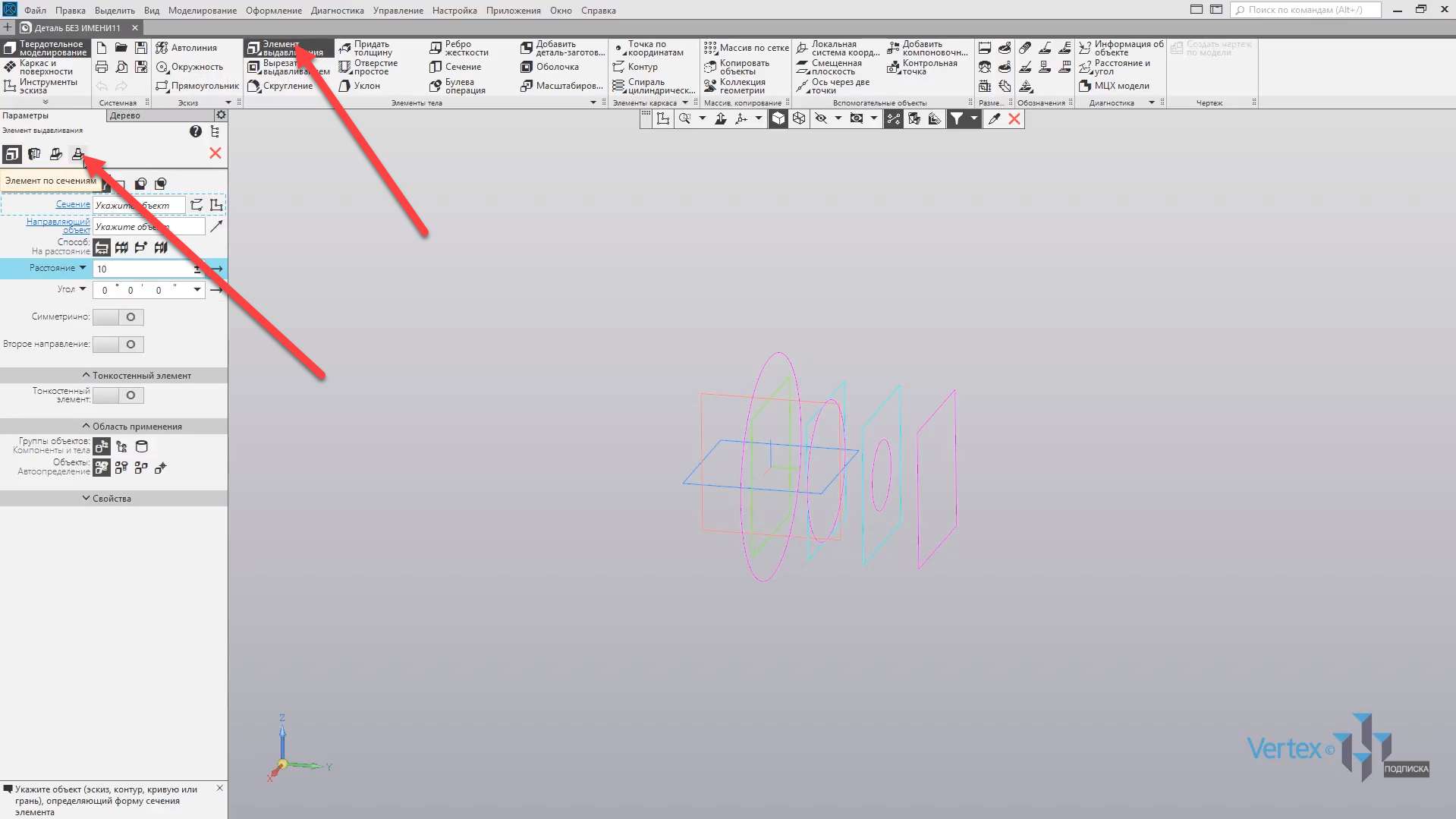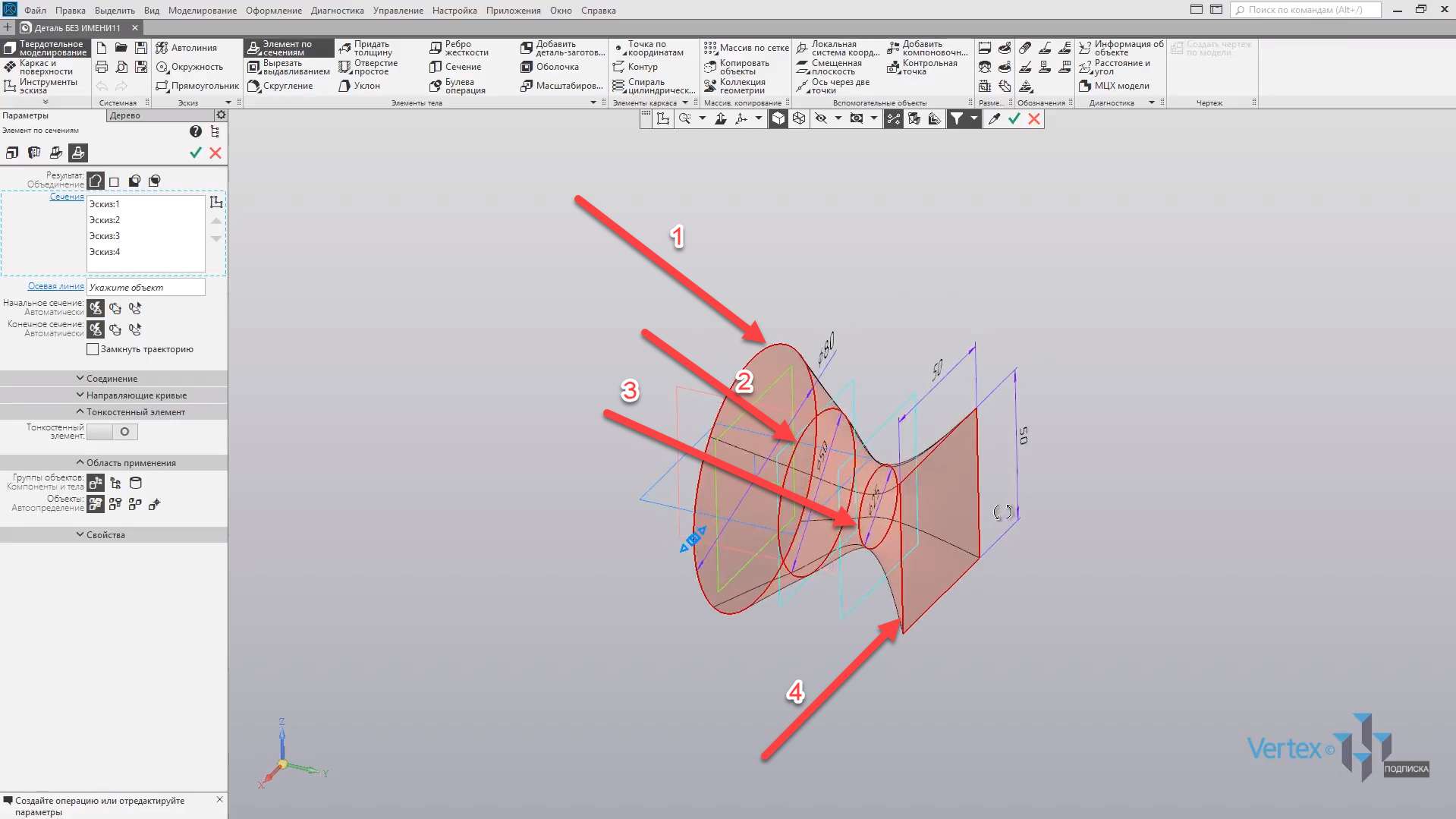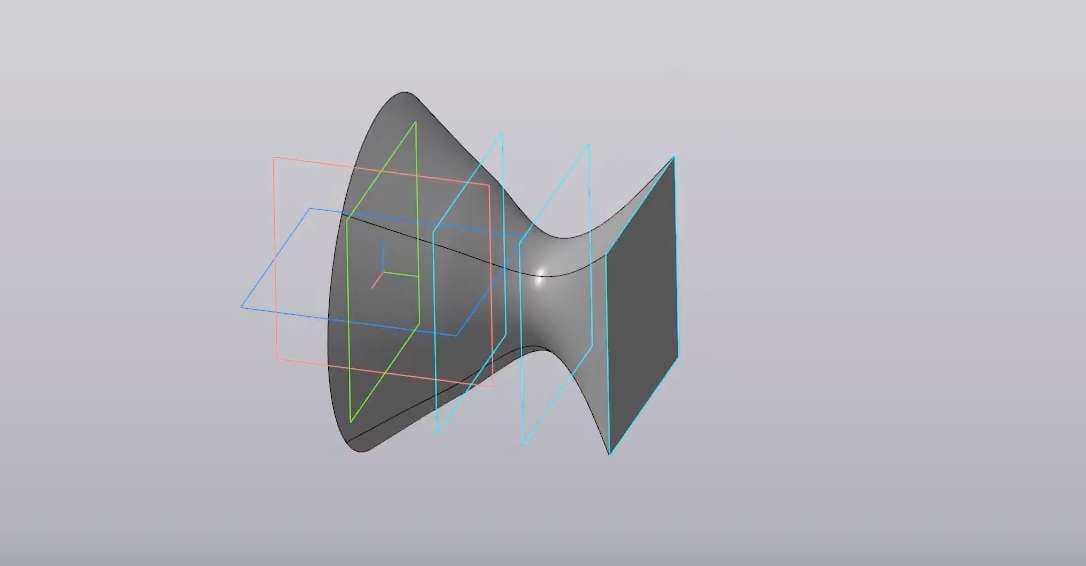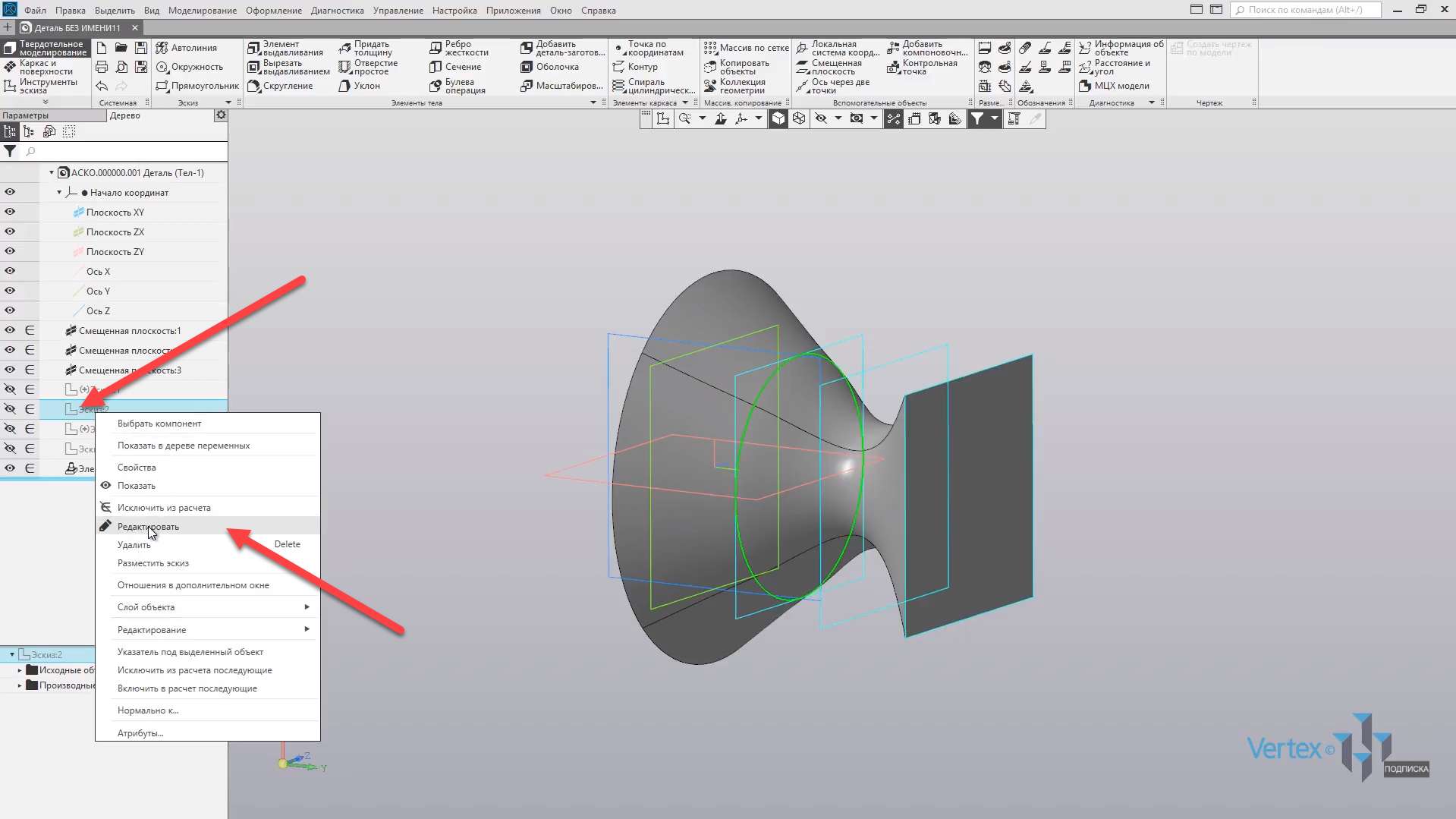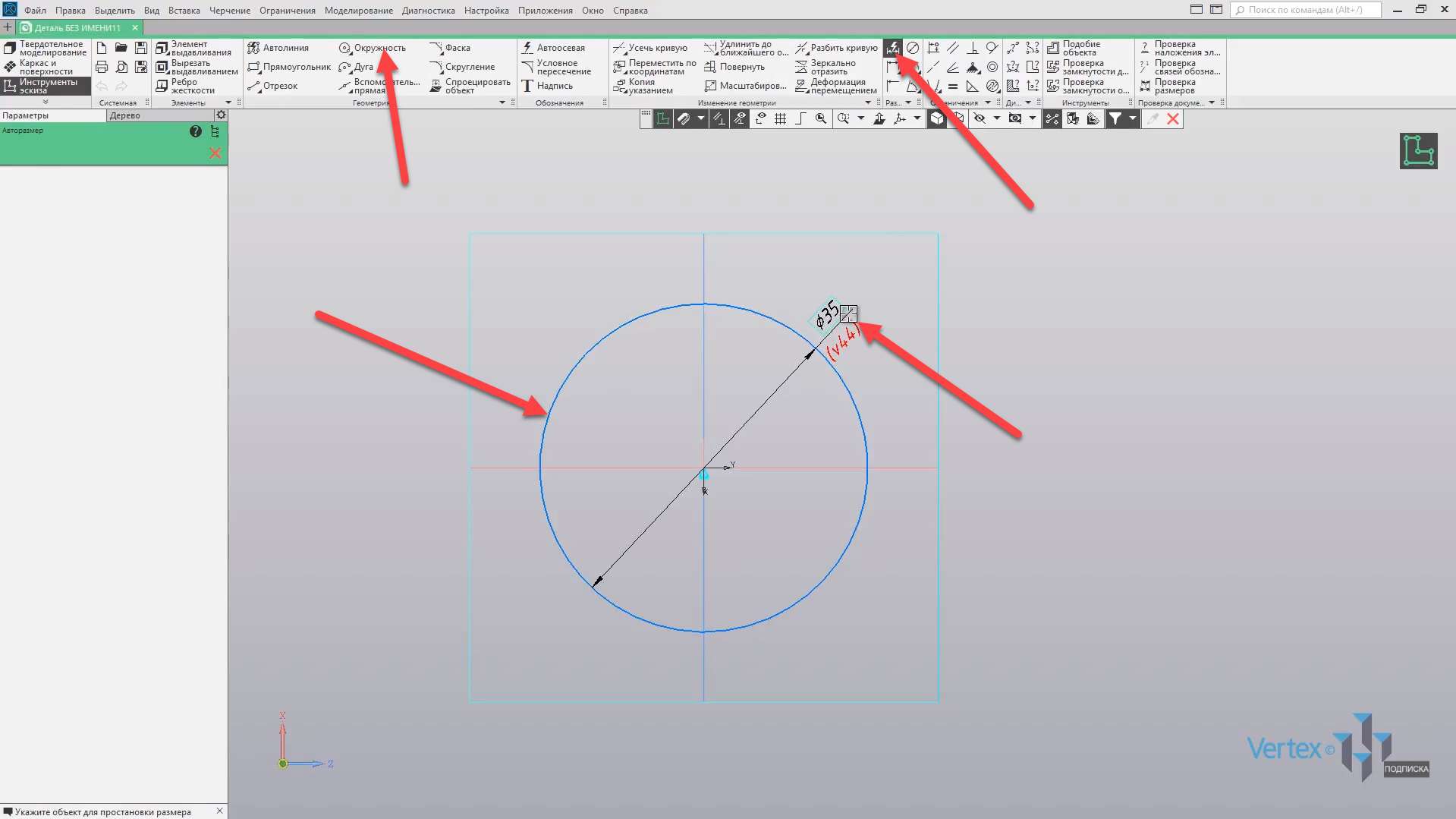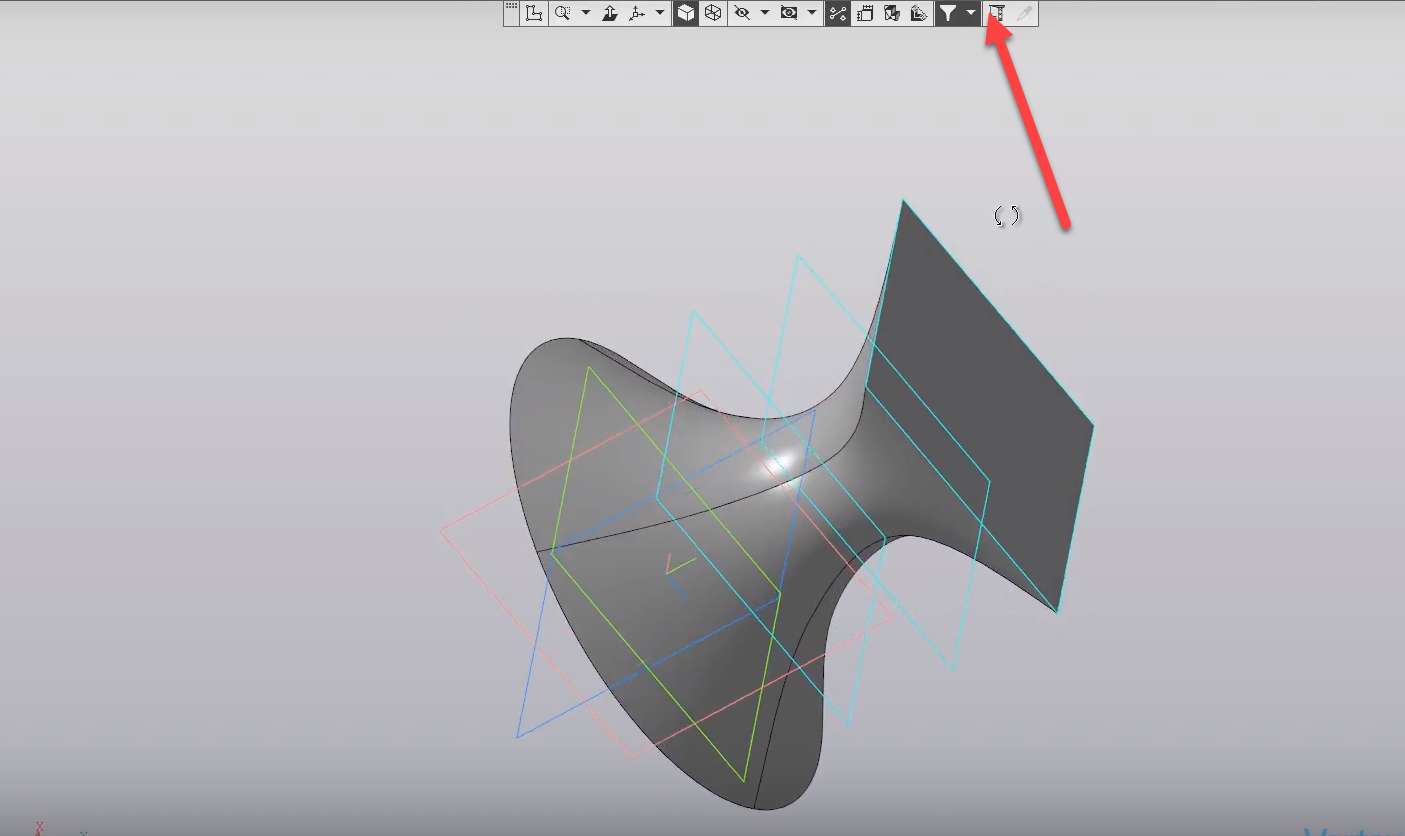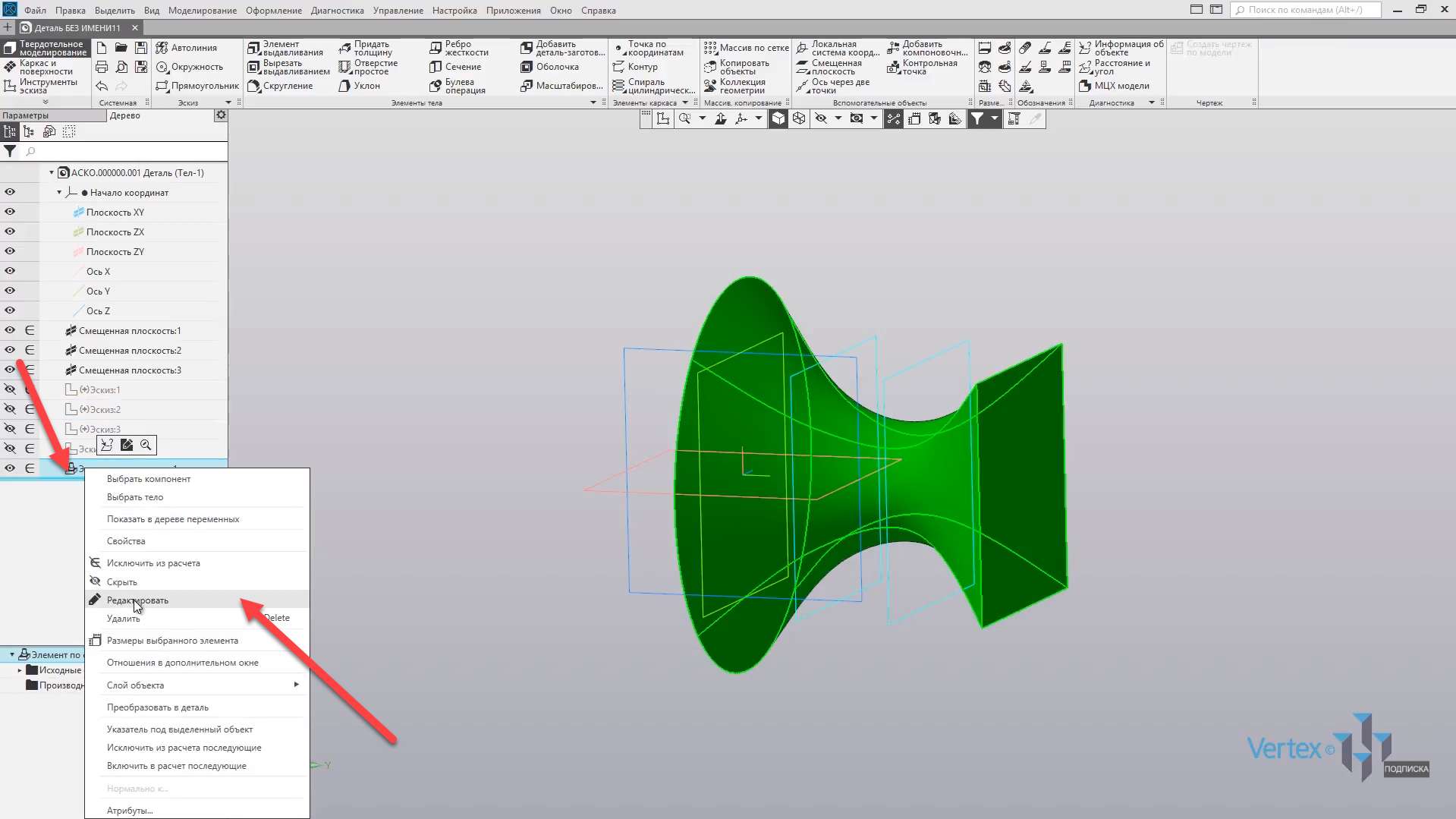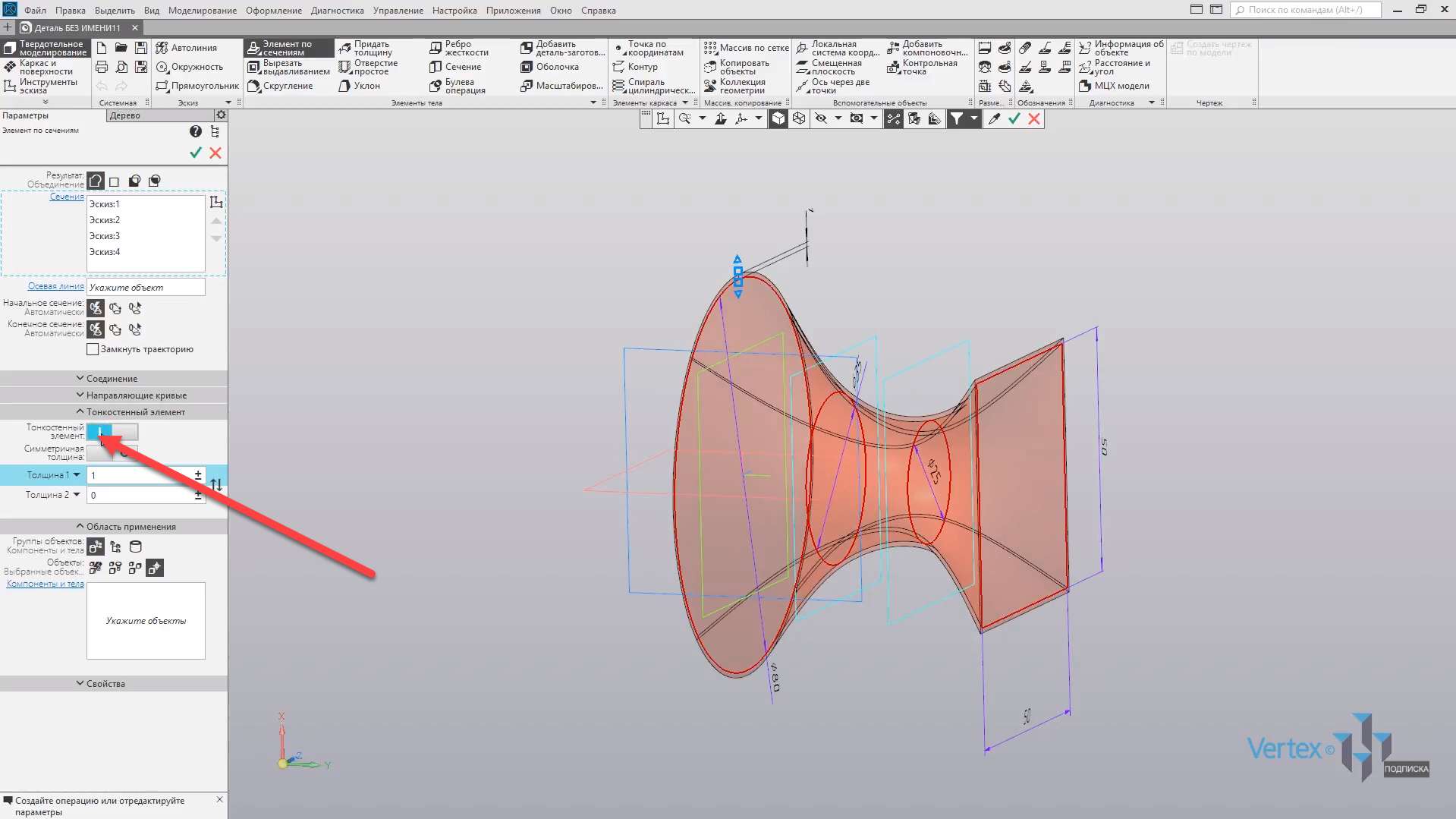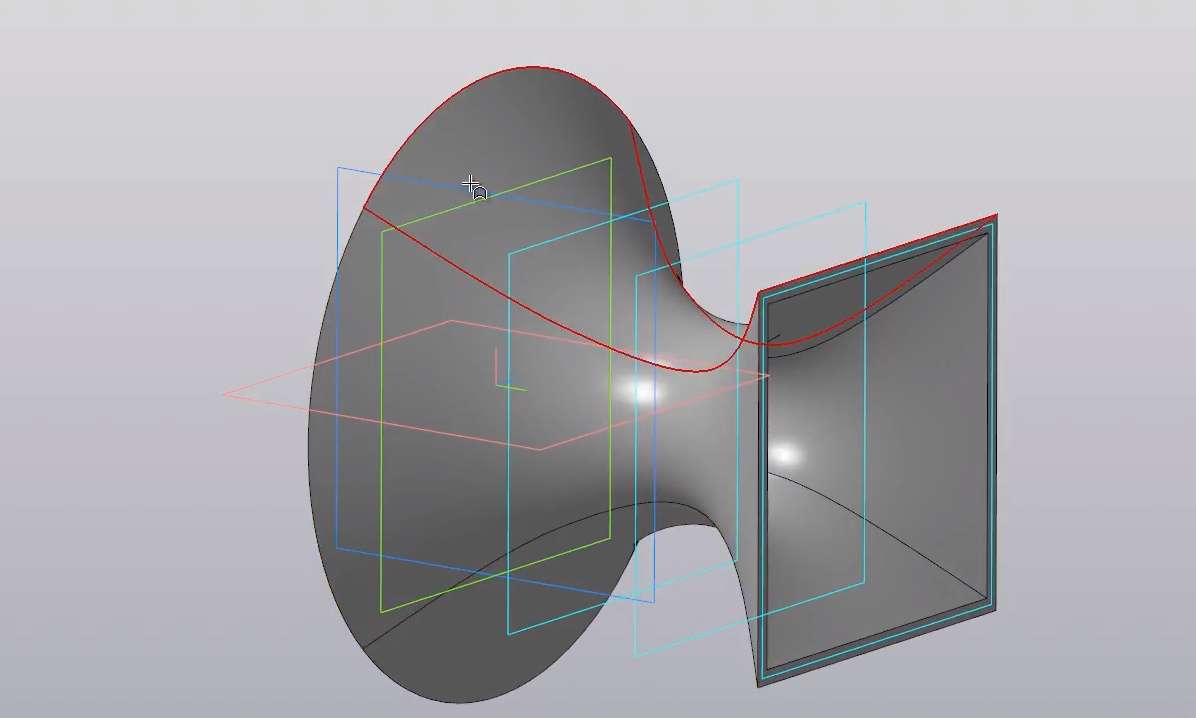У цьому розділі:
- Допоміжні літаки;
- Основні параметри.
Створимо елемент з чотирма різними розділами. Так як перша секція вже має базову стандартну площину, необхідно створити три додаткових площини. Для цього у вкладці виберіть “Допоміжні об’єкти – Офсетна площина”. Виберіть відхилення від потрібної площини, з якої буде задано відстань.
Встановіть відстань додаткової площини – 20 мм, і натисніть ОК.
Створіть іншу площину, натисніть кнопку Офсетна площина. Виберіть відхилення від основної площини і встановіть відстань в 40 мм .
Натисніть кнопку “OK”, закрийте вікно і створіть ще одну четверту площину. Встановіть відстань в 60 мм і встановіть площину, від якої буде відхилятися додаткова площина. Натисніть кнопку ОК, закрийте вікно.
Таким чином, було створено три додаткові зміщені літаки. Створимо на кожній площині свій, довільний перетин. Виділіть першу площину, натисніть кнопку “Створити ескіз”.
Створимо коло. Увімкніть параметричний режим, виберіть Коло і створіть коло діаметром 80 мм. Натисніть кнопку “OK”.
Вийдіть з ескізу і створіть ескіз для другої площини. Натисніть кнопку Створити ескіз.
Виберіть “Коло” і встановіть діаметр 50 мм.
Вийдіть з ескізу і створіть ескіз для третьої площини. Виберіть площину, натисніть кнопку Створити ескіз.
Виберіть «Коло» і встановіть ескіз діаметром 25 мм. Перед цим потрібно включити параметричний режим. Створіть коло, і встановіть діаметр на 25 мм.
Виходимо з ескізу і для останньої площини встановлюємо квадратний перетин. Для демонстрації виберіть прямокутник – Прямокутник по центру та зверху. Висота і ширина – від 50 до 50. Закрийте вікно параметрів, виміряйте квадрат.
Вийдіть з ескізу і тепер використовуйте операцію “Елемент за розділами“. Виділіть елемент екструзії, а потім виділіть елемент розділу.
Виділіть всі ділянки, по яких буде проходити траєкторія. Виберіть перший розділ, другий, третій і останній.
Заздалегідь можна подивитися, як буде виглядати елемент. Натисніть кнопку OK, закрийте вікно параметрів.
Так виглядає елемент з чотирма різними ділянками по заданій траєкторії, тобто по траєкторії, що проходить через чотири секції.
У разі, якщо потрібно змінити будь-яку з секцій, можна повернутися до дерева конструкцій. Наприклад, для другої площини клацніть правою кнопкою миші, виберіть команду Редагувати.
Наприклад, давайте змінимо коло діаметром 35 мм. Встановіть діаметр на 35 мм і вийдіть з ескізу.
Натисніть « Перебудувати» і, як бачите, елемент був успішно перебудований.
Якщо ви хочете створити тонкостінний елемент, ви також можете повернутися до дерева конструкцій, натиснути на елемент за розділами, вибрати Редагувати,
і включити тонкостінний елемент. В цьому випадку вже з’являється товщина стінки, яку також можна змінити.
Вкажіть параметр “Симетрична товщина“, щоб встановити одну товщину.
Наприклад, давайте виберемо товщину 5 мм.
Можна встановити менше, наприклад, 2 мм і натиснути Ок.
Таким чином, елементи або тіла створюються секціями.